Ne vous inquiétez pas outre mesure, car de nombreux entrepreneurs et de spécialistes marketing sont dans la même situation, et il existe peut-être une solution qui va pouvoir répondre à toutes vos problématiques en termes d’analyse de données : Google Data Studio.
Au lieu de perdre votre temps à tester des démos d’outils sophistiqués et à essayer de les intégrer dans votre budget marketing, vous pouvez utiliser un outil gratuit fourni par le plus grand moteur de recherche au monde : Google Data Studio
Il figure aujourd’hui parmi les solutions les plus utilisées par les agences marketing pour créer des rapports de performances et des tableaux de bord personnalisables pour leurs clients.
Dans cet article, nous allons couvrir tout ce que vous devez savoir sur Google Data Studio et même vous apprendre à créer vos propres rapports Analytics à partir de zéro pour améliorer vos analyses marketing.
1- Qu’est-ce que Google Data Studio ?
Google Data Studio est une plateforme d’analyse Web comprise dans la suite Google Analytics 360, qui peut aider les entreprises à créer des rapports et des tableaux de bord basés sur les données qu’elles ont à leur disposition.
Avec Google Data Studio, il est possible de se connecter à différentes sources de données, comme Google Sheets, BigQuery et des bases de données SQL, et de créer des rapports qui fournissent des aperçus et insights sous forme de graphiques, tableaux et images.
Google Data Studio vous permet également de partager vos rapports d’analyse avec d’autres personnes, soit en les exportant au format PDF, soit en les publiant sur le Web.
Google Data Studio est une solution gratuite et disponible sur les ordinateurs de bureau et les appareils mobiles.
Grâce à Google Data Studio, votre équipe marketing va être capable de faire tout ce qui suit :
- Intégrer une grande variété de données dans une seule présentation
- Visualiser un ensemble de données de manière dynamique et créative
- Créer des rapports répondant aux exigences personnalisées de clients ou de votre entreprise
- Partagez les données avec toutes les parties prenantes de manière claire et convaincante
- Rendre les présentations disponibles à tout moment, n’importe où.
2- Quels sont les avantages inhérents à l’utilisation de Google Data Studio ?
L’utilisation de Google Data Studio présente de nombreux avantages pour la création de vos rapports interactifs.
Voici les principaux :
C’est un outil gratuit et facile à prendre en main
Google Data Studio est gratuit, comme nous l’avons déjà évoqué, et il vous permet de créer un nombre illimité de rapports personnalisés. Il est disponible sur tous les types d’appareils (mobiles, desktop, tablettes, etc.) et vous pouvez donc y accéder depuis à peu près n’importe où, au bureau ou à la maison. Vous pouvez vous connecter à plusieurs sources de données, y compris toutes les applications de Google Drive, BigQuery, les bases de données SQL, etc.
Google Data Studio est très facile à prendre en main et à utiliser. Vous pouvez vous connecter à vos sources de données en quelques minutes en cliquant sur le bouton « Sources de données » dans la barre d’outils, créer des rapports de haute qualité en cliquant sur le bouton « Nouveau rapport », et choisir parmi différents types de mises en page ou commencer avec un modèle prédéfini, ajouter simplement des données à votre rapport, puis formater vos données de différentes manières.
L’interface utilisateur est intuitive et le centre d’aide de Google offre une mine d’informations sur l’utilisation de toutes les fonctionnalités. Vous pouvez également rejoindre la communauté Google Data Studio pour obtenir de l’aide et des commentaires précieux de la part d’autres utilisateurs.
C’est un outil flexible et puissant
Google Data Studio est une solution d’analyse très flexible, dans laquelle vous pourrez modifier la police de caractères, la palette de couleurs, la taille du texte, la couleur de la bordure, l’arrière-plan et l’alignement de vos graphiques et tableaux. Vous pouvez également filtrer et manipuler vos données de différentes manières.
C’est idéal pour afficher une seule « metric » (indicateur de performance) ou des données provenant de plusieurs sources. Il est facile de créer des tableaux de bord Google Data Studio interactifs en temps réel qui répondent à vos besoins spécifiques.
Vous pouvez vous connecter à une source unique ou à plusieurs sources de données. Il existe également un tas d’options avancées si vous à l’aise avec la technologie et le codage, et que vous souhaitez travailler directement avec le code du connecteur de données.
Vous pouvez également formater vos données de différentes manières et partager vos rapports avec vos collaborateurs en les exportant au format PDF ou en les publiant sur le Web.
Il est par exemple possible de planifier des rapports mensuels et de les envoyer à tous les membres de votre équipe ; il suffit d’insérer leurs adresses e-mail et de cliquer sur la fonction « schedule ».
C’est un outil qui est régulièrement mis à jour
Google Data Studio est constamment mis à jour et de nouvelles fonctionnalités sont ajoutées régulièrement. Cela signifie que vous allez profiter d’améliorations au fil du temps et d’une meilleure expérience utilisateur, qui vous donneront toujours plus de possibilités pour exploiter la puissance de cet outil.
C’est un outil fiable et sécurisé
Google Data Studio est un outil très fiable qui est utilisé par des millions de personnes à travers le monde.
C’est aussi une solution très sécurisée et vos données seront en principe protégées par les mesures de sécurité de Google. Vous pouvez choisir de protéger vos rapports via un mot de passe ou de les garder privés afin que seules certaines personnes que vous aurez spécifiquement désignées puissent les voir. Vous pouvez également sélectionner les utilisateurs autorisés à afficher ou à modifier les rapports que vous créez.
3- Comment démarrer avec Google Data Studio
Afin de commencer votre apprentissage avec Google Data Studio, voici un petit tutoriel qui vous va montrer le processus à suivre, étape par étape, pour la création de rapports marketing de qualité :
Étape 1 : Connectez-vous à Google Data Studio
La première étape consiste à vous connecter à votre compte Google et à accéder à Google Data Studio. Vous pouvez aussi vous connecter à cet outil en visitant le site Web de Google Data Studio et en cliquant sur le bouton « Use it for free ».
Étape 2 : Connectez-vous à vos sources de données
Pour créer des rapports, vous devez vous connecter à vos « Data Sources », c’est-à-dire les sources de données. Vous pouvez le faire en cliquant sur le bouton « Sources de données » dans les options de menu et en sélectionnant des intégrations telles que Google Sheets, Google Analytics, Google Ads, Facebook Ads, Bing Ads, YouTube Analytics, BigQuery, Google Maps, Google Docs, la base de données SQL, etc.
Étape 3 : Créer un nouveau rapport
Une fois que vous vous êtes connectés à vos sources de données, vous pouvez commencer à créer des rapports. Pour créer un nouveau rapport, cliquez sur le bouton « Nouveau rapport » dans la barre d’outils. Vous pouvez soit utiliser un modèle existant, soit créer un tableau de bord à partir de zéro en cliquant sur le bouton « Rapport vierge ».
Votre nouveau rapport va s’afficher sans titre, il est donc préférable de lui donner un nom dès maintenant pour éviter qu’il se perde.
Étape 4 : Choisissez un type de représentation graphique
Google Data Studio vous donne le choix entre un grand nombre de visualisations graphiques différentes lors de la création de rapports :
- Séries chronologiques
- Graphique linéaire de base
- Graphique combiné
- Graphique à puces
- Diagramme à bar
- Diagramme circulaire
- Tableau
- Carte géographique
- Etc.
Étape 5 : Choisissez un modèle
Google Data Studio vous propose d’utiliser un modèle prédéfini pour créer votre rapport, au sein de leur liste de modèles.
Ces modèles sont regroupés en fonction de l’intégration de données que vous souhaitez utiliser.
Par exemple, si vous souhaitez créer un rapport Google Analytics personnalisé, vous pouvez choisir parmi les modèles suivants :
- Un rapport PPC pour l’E-commerce
- Rapport sur la boutique Google Merchandise
- Présentation des comportements de Google Analytics
Une fois que vous aurez cliqué sur un modèle, Google Data Studio sera en mesure de générer un rapport complet pour vous.
Étape 6 : Ajouter des données
Pour ajouter des données à votre rapport, vous devez les faire glisser et les déposer depuis le volet des sources de données sur le côté gauche de l’écran. Vous pouvez également utiliser des filtres et des champs calculés pour manipuler vos données. Ils s’appellent « Google Connectors » et il y en a plus d’une vingtaine.
Étape 7 : Formatez vos données
Google Data Studio vous permet de formater vos données de différentes manières. Vous pouvez modifier la police, la palette de couleurs et la taille de votre texte, ainsi que la bordure, la couleur d’arrière-plan et l’alignement de vos graphiques et tableaux. Utilisez l’onglet « Style » sur la droite pour contrôler l’apparence de chaque composant de votre tableau de bord.
Étape 8 : Partagez votre rapport Google Data Studio
Une fois que votre rapport est créé, vous pouvez le partager en l’exportant sous forme de fichier PDF ou en le publiant sur le Web, que ce soit sur votre site ou en tant qu’article de blog, par exemple.
Vous trouverez ces deux options dans le coin supérieur droit de l’écran en cliquant sur le bouton « Partage ».
Et voilà, c’est aussi simple que ça !
Vous savez maintenant comment créer un rapport Google Data Studio.
Voyons comment vous pouvez l’utiliser pour analyser vos performances marketing de manière optimale.
4- Comment utiliser Google Data Studio pour surveiller vos performances SEO
Maintenant que vous possédez les bases, voyons comment vous pouvez utiliser Google Data Studio pour surveiller vos performances SEO et les indicateurs de performances clés dans le domaine du référencement naturel, et notamment les points suivants :
- Analyse du trafic de votre site Web
- Suivi du classement de vos mots-clés
- Surveillance de vos backlinks et de la distribution des textes d’ancrage
- Identification de nouvelles opportunités de création de liens
- Analyse de la stratégie SEO de vos concurrents
Analyse du trafic de votre site Web
L’une des meilleures façons d’utiliser Google Data Studio pour votre travail de référencement naturel consiste à analyser le trafic de votre site Web.
Cela va vous aider à comprendre d’où viennent vos visiteurs, quelles pages ils visitent le plus et combien de temps ils restent sur votre site.
Pour ce faire, vous devrez vous connecter aux comptes Google Analytics et Google Search Console de votre site Web.
Une fois que c’est fait, vous pouvez créer des rapports qui indiquent les informations et insights suivants :
- Trafic total sur votre site Web : vous pouvez avoir un aperçu du trafic global sur votre site Web, ainsi que du nombre total de visites, des pages vues et des visiteurs uniques.
- Trafic par canal (e-mail, Google Google Ads, recherche organique) : vous pouvez observer les différents canaux qui génèrent du trafic vers votre site Web.
- Trafic par source (recherche organique, réseaux sociaux, trafic direct) : vous pouvez comprendre d’où provient le trafic de votre site Web et quelle part de celui-ci est organique, sociale ou directe.
- Trafic par emplacement géographique (pays et ville) : vous pouvez voir où se trouvent les visiteurs de votre site Web.
- Trafic par navigateur et système d’exploitation : Vous pouvez voir quels navigateurs et systèmes d’exploitation vos visiteurs utilisent.
- Vues par page : vous pourrez voir quelles pages de votre site internet reçoivent le plus de trafic et comment ce trafic est distribué.
- Pages principales et pages de destination : vous pouvez savoir lesquelles de vos pages sont les plus populaires et quelles pages servent de pages de destination.
- Pages de sortie : vous pouvez identifier les pages à partir desquelles les internautes quittent votre site Web.
- Durée moyenne des visites : cette information vous indique combien de temps les internautes restent sur votre site Web.
- Taux de rebond : vous pourrez voir combien de personnes quittent votre site Web après avoir visité une seule page.
- Taux de conversion : vous pourrez savoir le nombre de visiteurs qui se convertissent en clients.
Il est également possible d’utiliser Google Data Studio pour créer des entonnoirs qui montrent comment les visiteurs se déplacent au sein site Web. Cela peut vous aider à identifier les zones et pages où vous perdez du trafic, et celles où vos prospects progressent sans peine.
Pour créer un entonnoir, connectez-vous simplement à votre compte Google Analytics et sélectionnez l’onglet « Conversions ». Ensuite, sélectionnez « Funnel Visualization » et ajoutez les pages que vous souhaitez inclure dans votre entonnoir.
Google Data Studio vous montrera ensuite combien de visiteurs entrent et sortent de votre entonnoir à chaque étape.
Suivi du classement des mots-clés
Google Data Studio est également un outil précieux en vue de suivre le classement et les performances de vos mots-clés.
Pour suivre le classement de vos mots-clés, connectez-vous à votre compte Google Search Console.
Vous pourrez ensuite créer un rapport personnalisé qui affiche les informations suivantes :
- Vos mots-clés les plus performants
- La position de vos mots-clés
- Le changement de position pour chaque mot-clé
- Le volume de recherche mensuel moyen pour chaque mot-clé
- Le niveau de concurrence pour chaque mot-clé
- La tendance pour chaque mot-clé
Mais ce n’est pas tout, car il est aussi possible d’utiliser Google Data Studio pour suivre le classement des mots-clés de vos concurrents. Cela peut vous aider à identifier de nouvelles opportunités pour votre stratégie de référencement naturel.
Analyse des backlinks et des textes d’ancrage
Google Data Studio peut vous aider à comprendre d’où viennent les liens (backlinks) qui renvoient vers votre site Web, ainsi que la distribution de vos textes d’ancrage.
Connectez-vous encore une fois à votre compte Google Search Console, et vous aurez la possibilité de créer des « rapports » qui affichent les informations suivantes :
- Le nombre de backlinks vers votre site Web
- La distribution du texte d’ancrage des backlinks
- Les meilleurs domaines référents pour votre site Web
- Les pages de votre site Web qui reçoivent le plus de backlinks
Vous pouvez également utiliser Google Data Studio pour comparer les backlinks et les textes d’ancrage de deux sites Web différents, ce qui est un excellent moyen d’identifier de nouvelles opportunités de création de liens.
Analyse de la stratégie SEO de vos concurrents
Enfin, Google Data Studio est un outil précieux qui peut vous aider à comprendre la manière dont les entreprises concurrentes établissent leurs stratégies de référencement naturel, et en particulier quels mots-clés ils ciblent et d’où proviennent leurs liens.
Connectez-vous encore une fois à votre compte Google Search Console pour obtenir un rapport qui affiche les informations suivantes :
- Les meilleurs sites Web concurrents pour chaque mot-clé
- La position du site Web de votre concurrent pour chaque mot-clé
- Le volume de recherche mensuel moyen pour les mots-clés de vos concurrents
- Le niveau de concurrence pour les mots-clés choisis par vos concurrents
- La tendance pour chaque mot-clé choisi par vos concurrents
Google Data Studio peut également vous permettre de comparer les backlinks et les textes d’ancrage de deux sites Web concurrents différents. C’est le type d’information qui peut vous aider à identifier de nouvelles opportunités d’analyse concurrentielle.
5- Comment utiliser Google Data Studio pour mesurer vos performances marketing
Étant donné qu’il est possible de connecter diverses sources de données vers Google Data Studio, vous pouvez également utiliser cet outil pour mesurer vos performances marketing, par exemple avec Google Ads, Facebook Ads ou n’importe quelle autre plateforme que vous utilisez pour déployer vos campagnes de publicité en ligne.
Voici 4 manières différentes et intéressantes d’utiliser Google Data Studio pour améliorer vos campagnes publicitaires :
Mettre en évidence et comparer les indicateurs de performance clé (KPI)
C’est l’un des principaux avantages de Google Data Studio : vous pouvez accéder rapidement à toutes vos données marketing.
Utilisez les tableaux de bord de la plateforme pour mettre en évidence les principaux indicateurs de performance et analyser rapidement les résultats de vos campagnes en temps réel.
Combiner vos données marketing pour obtenir des résultats combinés
Google Data Studio vous permet de combiner des données provenant de différentes sources, qui peuvent être réunies par le biais d’une autre variable, tel qu’un champ de date, par exemple.
Grâce à cette fonctionnalité, vous pourrez ainsi afficher sur votre tableau de bord une seule metric qui combine en réalité plusieurs sources de données.
Cela peut être intéressant pour suivre vos dépenses publicitaires combinées ou votre ROAS (Return On Ad Spent).
Observer les tendances démographiques, les tendances de géolocalisation et les tendances relatives aux coûts
Google Data Studio vous offre la possibilité d’observer facilement plusieurs dimensions et tendances relatives à vos performances marketing (démographiques, géolocalisation, coûts, etc.) sans être obligé de vérifier plusieurs comptes distincts. Il vous suffit d’ajouter des graphiques à votre tableau de bord.
C’est utile pour avoir une vision globale de votre action marketing et guider vos décisions stratégiques.
Voir quels sites Web, mots-clés, ou types d’audience fonctionnent le mieux
Vous pouvez utiliser Google Data Studio pour segmenter et filtrer vos données en vue d’obtenir rapidement des informations et insights qui seraient autrement difficiles à trouver et à transmettre à vos clients ou aux membres de votre équipe.
Vous pouvez par exemple générer facilement un rapport complet sur les performances de vos mots-clés à l’aide de Google Data Studio et obtenir un accès immédiat à des données détaillées.
Sans cet outil, trouver et compiler ces données à des fins de création de rapports prendrait un temps fou.
Google Data Studio est donc un allié précieux qui peut faire gagner beaucoup de temps à vos équipes et à votre entreprise, mais également faciliter le partage d’informations avec toutes les parties prenantes qui n’ont peut-être pas accès à vos canaux publicitaires ou qui ne possèdent par les connaissances spécifiques pour les analyser.
6- Les fonctionnalités clés de Google Data Studio
Pour terminer ce guide, nous allons passer en revue les principales fonctionnalités de Google Data Studio, qui font que cet outil est une vraie machine de reporting et d’analytics.
Les modèles
Grâce aux nombreux modèles fournis avec Google Data Studio, vous pouvez démarrer votre exploration de l’outil immédiatement, et c’est un vrai plus. Vous trouverez une foule de modèles prêts à l’emploi, pour créer par exemple des rapports sur le trafic de votre site Web, sur vos metrics de médias sociaux, les performances de votre campagne d’e-mail marketing, etc.
Ceci dit, lorsque vous aurez le temps et posséderez une bonne maîtrise de la plateforme, rien ne vous empêche de créer vos propres modèles personnalisés ou de modifier ceux existants en fonction de vos besoins.
Les formats
Une fois que vous avez créé un rapport, vous pouvez le publier dans un certain nombre de formats différents, tels que PDF, HTML, JSON et Tableau Public. Vous pouvez également partager votre rapport avec d’autres personnes en leur envoyant un lien ou en l’intégrant sur votre site Web.
Les intégrations
Google Data Studio vous permet de vous connecter à plus de 100 sources de données différentes (appelées « Data Source Connectors », ou connecteurs de source de données), comme Google, Google Ads, Google Analytics, Facebook Ads, Twitter et bien d’autres encore.
Cela vous donne la possibilité de créer des rapports sur n’importe quel aspect des performances de votre entreprise.
Vous pouvez également combiner des données provenant de plusieurs sources dans un seul rapport mixte. Par exemple, vous pouvez suivre le trafic de votre site Web et les conversions Facebook Ads dans le même rapport.
La personnalisation
Google Data Studio vous permet de personnaliser vos rapports avec votre propre thème de rapport. Vous pouvez ainsi choisir les couleurs et les polices de caractères de votre charte graphique, et ajouter le logo de votre entreprise, si vous le souhaitez.
Pour créer votre thème avec Google Data Studio, rien de plus simple. Cliquez sur l’onglet « Thèmes » dans la section « Édition », puis cliquez sur le bouton « Créer un nouveau thème ».
L’intégration de contenu externe
Google Data Studio vous permet d’intégrer du contenu externe dans vos rapports, comme des vidéos, des images, des infographies, des cartes, etc.
Cela vous donne la possibilité de créer des visualisations de données plus riches dans vos rapports et de les rendre plus attrayants pour les gens qui doivent les parcourir.
Pour intégrer du contenu externe dans l’un de vos rapports, cliquez sur le bouton « Ajouter un élément » dans la section « Édition », puis sélectionnez « Intégrer du contenu ».
Vous pouvez ensuite choisir le type de contenu que vous souhaitez intégrer.
Planification du partage de vos rapports
Google Data Studio vous permet d’envoyer des rapports planifiés à une heure et une date spécifiée à vous-même, à vos équipes et à toutes les parties prenantes, si besoin est. C’est un excellent moyen de s’assurer que tous les membres de votre entreprise ont accès à des données à jour.
Pour partager vos rapports automatiquement, cliquez sur l’onglet « Paramètres » dans la section « Édition », puis cliquez sur le bouton « Planifier un rapport ». Vous pouvez alors spécifier quand vous voulez que le rapport soit envoyé et à qui vous voulez qu’il soit envoyé.
Exportation de rapports sous forme de fichiers CSV
Google Data Studio vous donne la possibilité de télécharger des rapports sous forme de fichiers CSV, ce qui facilite l’exportation de vos données dans d’autres applications pour une analyse plus approfondie. Pour ce faire, cliquez simplement sur le bouton de menu « Fichier » dans la section « Édition », puis sélectionnez « Télécharger en tant que ». Vous pouvez ensuite choisir le type de fichier que vous souhaitez télécharger, comme le format CSV.
Intégration de rapports sur votre site Web
Google Data Studio vous permet d’intégrer des rapports directement sur votre site Web. Pour ce faire, cliquez sur l’onglet « Paramètres » dans la section « Édition » puis cliquez sur le bouton « Intégrer le rapport ». Vous pouvez ensuite choisir la taille et l’emplacement du rapport intégré.
Ajout de filtres de plage de dates
Google Data Studio vous permet d’ajouter un filtre de plage de dates à vos rapports, ce qui permet à vos collègues d’observer les datas sur un laps de temps spécifique et bien délimité.
Pour ajouter un filtre de plage de dates, cliquez sur l’onglet « Filtres » dans la section « Édition », puis sélectionnez « Plage de dates ». Vous pouvez ensuite choisir les dates de début et de fin des données que vous souhaitez afficher. Vous pouvez également modifier la « plage de dates par défaut » de chaque propriété ou pour l’ensemble du rapport.
Création de filtres de graphique interactifs
Google Data Studio vous permet de créer des filtres de graphique interactifs, pour que les gens qui vont avoir accès à votre rapport puissent filtrer facilement les données selon des critères spécifiques.
Pour créer de tels filtres, cliquez sur l’onglet « Filtres » dans la section « Édition », puis sélectionnez « Filtres graphiques interactifs ». Vous pouvez ensuite choisir les champs que vous souhaitez afficher comme filtres.
Regrouper les données par colonne
Google Data Studio vous permet de regrouper vos données par colonne, ce qui est utile pour faciliter la lecture de vos rapports, lorsqu’il s’agit de comparer et de contraster des données.
Il suffit de cliquer sur le bouton « Grouper » dans la section « Édition », et de sélectionner « Colonnes ». Vous pouvez ensuite choisir les champs que vous souhaitez regrouper.
Création de champs calculés personnalisés
Avec Google Data Studio, il est possible de créer des champs calculés personnalisés, ce qui signifie que vous pouvez ajouter vos propres calculs aux données.
En créant ce qu’on appelle un champ calculé, vous pouvez transformer vos données par le biais d’une formule de calcul, pour aider à rendre vos données plus utiles à votre équipe, par exemple.
Cliquez sur l’onglet « Champs calculés » dans la section « Édition », puis sélectionnez « Créer un nouveau champ ». Vous pouvez ensuite entrer le nom du champ et le calcul que vous souhaitez utiliser.
Ajout de notes à votre tableau de bord
Google Data Studio permet aussi d’ajouter des notes à votre tableau de bord, pour faire en sorte que les données qui y sont présentées soient plus facilement compréhensibles, par exemple.
Pour ajouter une note, cliquez sur l’onglet « Notes » dans la section « Édition », et saisissez le texte que vous souhaitez inclure. Vous pouvez également formater le texte à l’aide de Markdown, le langage de balisage léger.
Ajout d’une table des matières
En ajoutant une table des matières à vos rapports Google Data Studio, vous rendez la navigation des parties prenantes plus aisées au sein de vos données.
Pour cela, cliquez sur l’onglet « Paramètres » dans la section « Édition », puis sélectionnez « Table des matières ». Vous pouvez ensuite choisir les champs que vous souhaitez inclure dans la table des matières.
Ajout de widgets de contrôle des données
Google Data Studio permet aux utilisateurs d’ajouter des widgets de contrôle des données aux rapports, ce qui donne la possibilité aux personnes qui consultent votre document de filtrer facilement les données selon des critères spécifiques. Pour cela, cliquez sur l’onglet « Widgets » dans la section « Édition », et sélectionnez « Contrôle des données ». Vous pouvez ensuite choisir les champs que vous souhaitez afficher comme filtres.
Ajout d’un widget de répartition des dimensions
Google Data Studio permet enfin d’ajouter un widget de répartition des dimensions à vos rapports, afin que les personnes concernées puissent comparer et contraster plus facilement les datas.
Vous pourrez par exemple utiliser cette fonctionnalité pour comparer les données selon différentes dimensions, telles que des pays, des villes, des régions, etc.
Pour ajouter un widget de répartition des dimensions à votre rapport, cliquez sur l’onglet « Données » dans la section « Édition », puis sélectionnez « Répartition des dimensions ». Vous pouvez ensuite choisir les champs que vous souhaitez inclure dans le widget.
Conclusion
Comme vous pouvez le constater, Google Data Studio est un outil d’analyse et de visualisation de données très puissant qui permet de créer différents types de rapports.
Il est très facile à prendre en main et à utiliser, et nul doute qu’après quelques heures de formation, vous serez en mesure de tirer la quintessence de cet outil qui offre une multitude de fonctionnalités et permet d’analyser et de présenter les données de votre entreprise de manière intelligente.
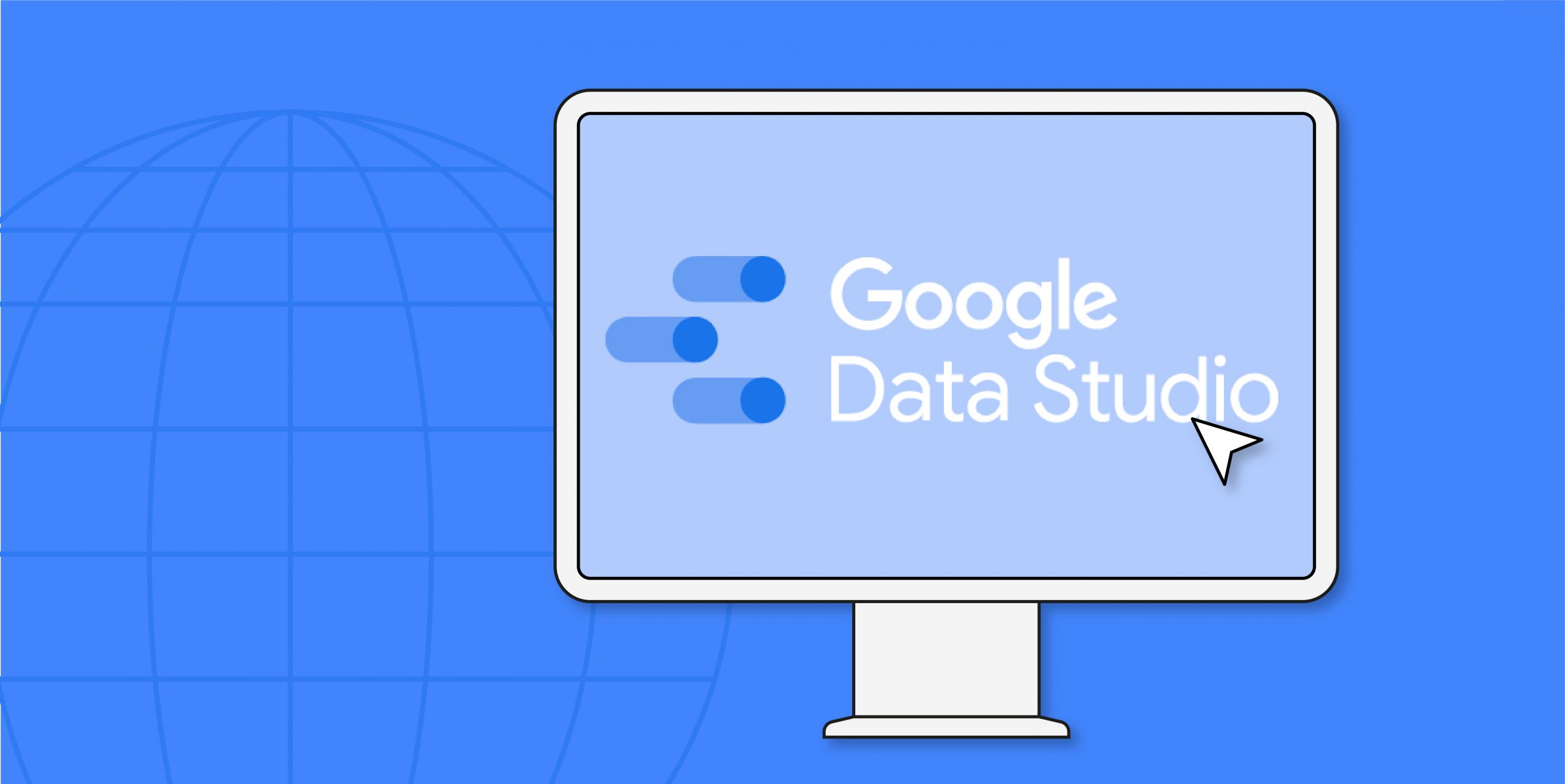


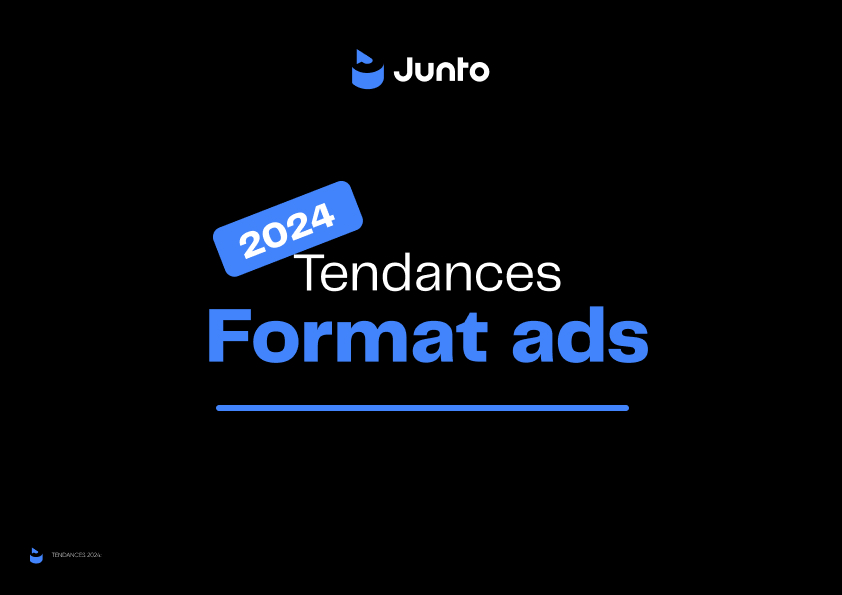


Laissez vos commentaires